Перевірка наявності оновлень
Перевірити наявність, отримати і встановити оновлення можна одним з таких способів: за допомогою сторонніх додатків від Microsoft або через вбудовану функцію. Найлегший і швидкий - другий варіант, що дозволяє оновити систему через центр оновлень, не вдаючись до сторонніх додатків.
- Розгорніть параметри комп'ютери. Відкриваємо параметри комп'ютера
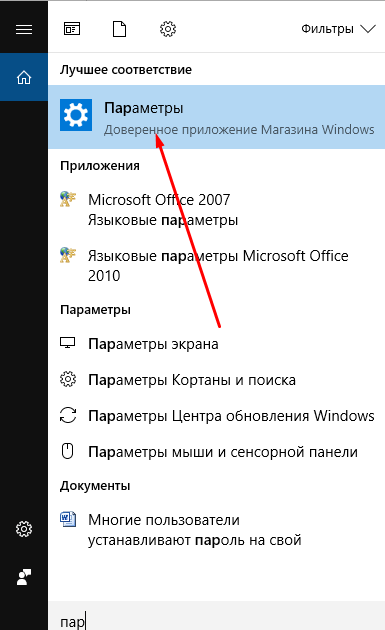
- Розкрийте вкладку «Оновлення та безпека». Відкриваємо розділ «Оновлення та безпека»
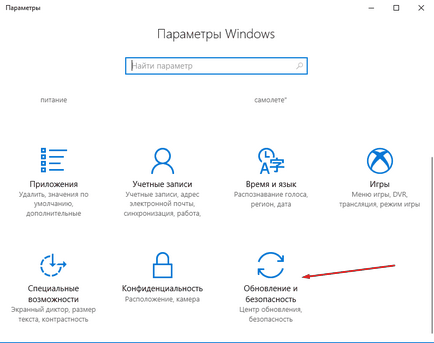
- Чи не переходячи з підпункту «Центр оновлень», клікніть по кнопці «Перевірка наявності оновлень». Кількома по кнопці «Перевірка наявності оновлень»

- Запуститься автоматичне сканування, в кінці якого ви отримаєте повідомлення про те, що оновлення не знайдено, якщо доступних версій немає, або список доступних до установки оновлень, якщо оні будуть знайдені. Щоб встановити їх, коректний, що з'явилася на екрані. Практично весь процес оновлення автоматизований, єдине, що від вас буде потрібно, так це забезпечити комп'ютера стабільний доступ в інтернет і до електроживлення, щоб процес не обірвався завчасно. Чекаємо, поки комп'ютер знайдений і інсталює
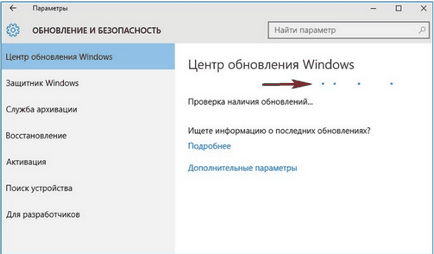
Додатковий спосіб зі сторонньою програмою
Якщо перший варіант з деяких причин вам не підійшов, то можете застосувати стороннє додаток Microsoft - Windows 10 Updates. Завантажити його можна з їх же офіційного сайту: перейдіть на сторінку, яка пропонує завантажити Windows 10, зверху з'явиться вкладка «Оновити зараз», в якій потрібно буде натиснути однойменну кнопку. Це віконце з'являється тільки в тому випадку, якщо ви зайшли на потрібну сторінку з комп'ютера, на якому вже встановлена Windows 10.
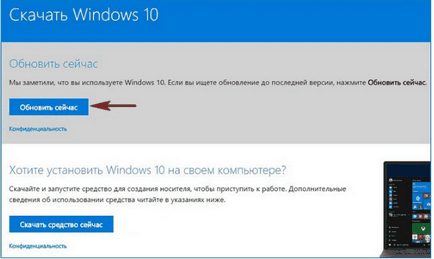
Запустивши завантажену програму, дотримуйтесь інструкції, що з'явилася на екрані. Від вас буде потрібно тільки одне - натиснути кнопку «Оновити зараз», все інше програма зробить за вас: знайде, завантажить і встановить доступні оновлення, якщо вони, звичайно, є.
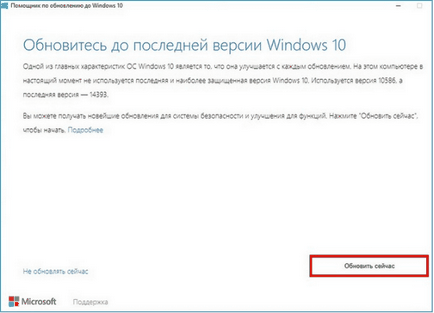
Пошук через провідник
Через панель управління
Що робити, якщо пошук оновлень йде дуже довго
Пошук оновлень при стабільному підключенні до інтернету має тривати не більше десяти хвилин. Це нормальні тимчасові рамки саме для пошуку, скачування і установка можуть тривати набагато довше. Якщо десять хвилин минуло, а пошук досі йде, швидше за все, він завис. Щоб позбутися від цієї проблеми, необхідно скинути параметри центру оновлень:
Якщо це не допомогло, то використовуйте стороннє додатки для оновлення, описаної вище в статті, в підпункті «Додатковий спосіб зі сторонньою програмою».